| |
Bordi fissi
|
Impedisce lo spostamento di curve, bordi o facce selezionati. Nell'area grafica, selezionare i bordi fissi e le facce aggiuntive da deformare. Se si deseleziona Bordi fissi, l'unica selezione possibile riguarda i corpi. |
| |
Uniforme
|
Tenta di mantenere le caratteristiche di forma originali durante la deformazione. Uniforme aiuta a risolvere determinati tipi di deformazione da curva a curva che risultano in forme dalle caratteristiche troppo spigolose.
Ad esempio: Deformazione - Da curva a curva con uniforme selezionato e deselezionato
|

|
Curve, bordi e facce fisse
|
Impedisce la deformazione e lo spostamento delle entità selezionate (curve, bordi e facce).
|

|
Altre facce da deformare
|
Consente di selezionare altre facce da sottoporre a deformazione. Se non si effettua una selezione delle facce, verrà deformato l'intero corpo. Ad esempio: Deformazione - Da curva a curva con altre facce da deformare 
Se le Curve iniziali
 sono curve di schizzo (non bordi di faccia o superficie), è necessario selezionare Corpi da deformare sono curve di schizzo (non bordi di faccia o superficie), è necessario selezionare Corpi da deformare
 o Altre facce da deformare o Altre facce da deformare
 . .
|
| |
- Se si seleziona un bordo fisso
 o un corpo o un corpo  , viene deformato l'intero corpo. , viene deformato l'intero corpo.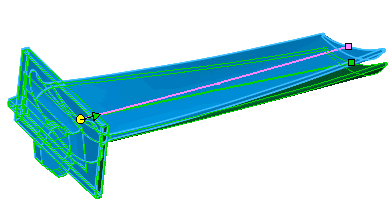
- Se si seleziona una faccia in Altre facce da deformare
 senza bordi fissi, la deformazione si limita alla faccia selezionata. senza bordi fissi, la deformazione si limita alla faccia selezionata. 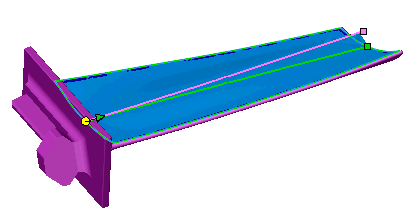
|

|
Raggio di deformazione
|
(Disponibile quando Bordi fissi è disattivato e Uniforme è attivato). Crea una deformazione simile a una piegatura, in base al valore di Raggio di deformazione  che stabilisce l'area soggetta a deformazione. Quest'area è calcolata dalla sweep di una base radiale lungo le curve iniziali e dal valore del Raggio di deformazione che stabilisce l'area soggetta a deformazione. Quest'area è calcolata dalla sweep di una base radiale lungo le curve iniziali e dal valore del Raggio di deformazione  . .
Ad esempio: Deformazione - Da curva a curva con raggio di deformazione 
|

|
Corpi da deformare
|
Deforma i corpi. Utilizzare questa opzione quando le Curve iniziali  non fanno parte di una faccia o una superficie solida (curve di schizzo) oppure per deformare più corpi. non fanno parte di una faccia o una superficie solida (curve di schizzo) oppure per deformare più corpi.
Ad esempio: Deformazione - Da curva a curva con corpi da deformare 
Con una parte multicorpo, è possibile aggiungere Corpi da deformare
 dopo aver specificato il corpo iniziale. Vengono deformati solo i corpi selezionati. |